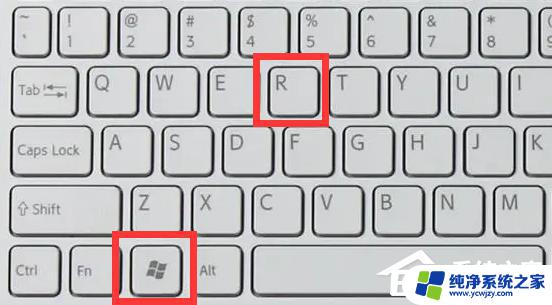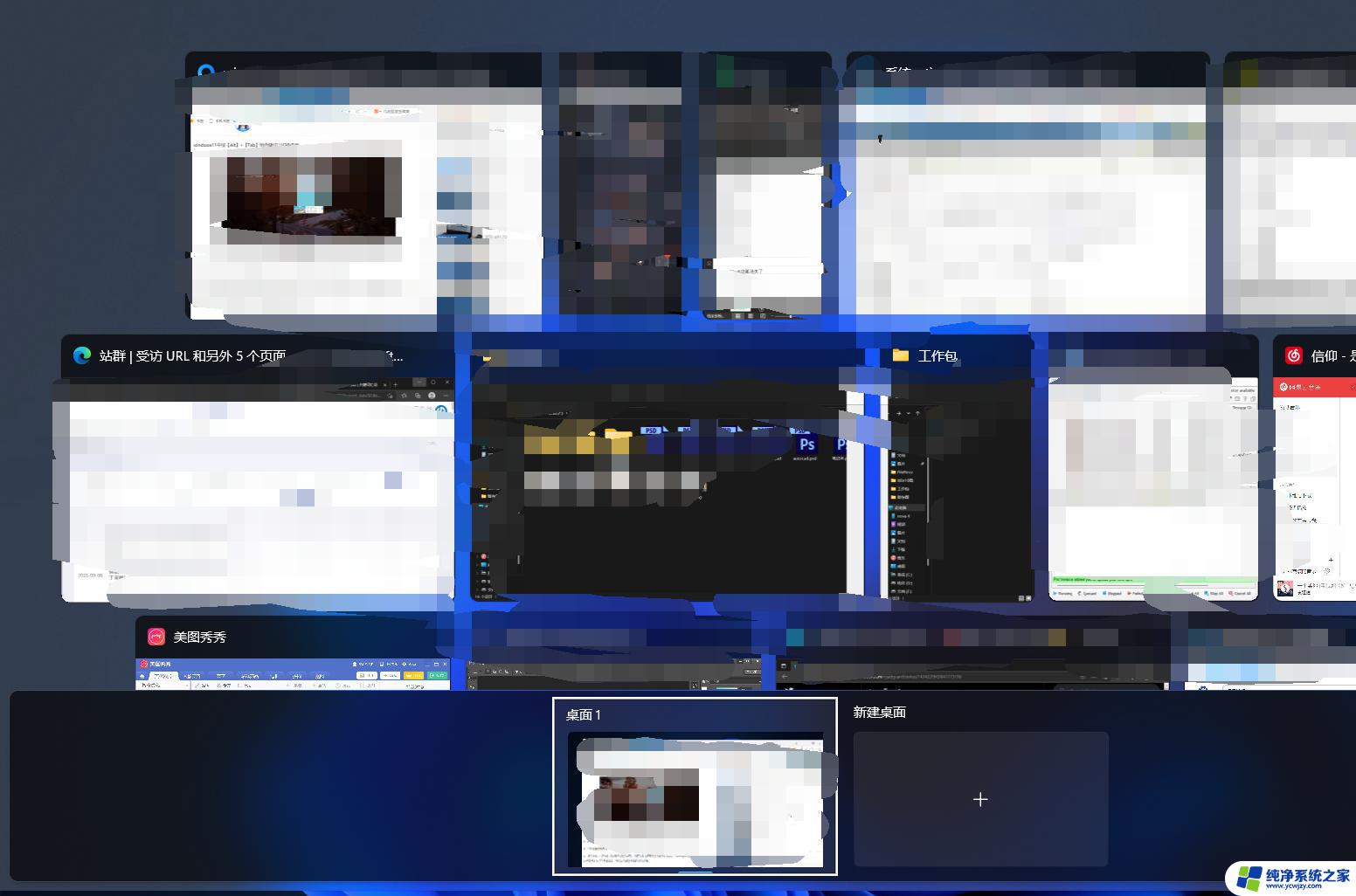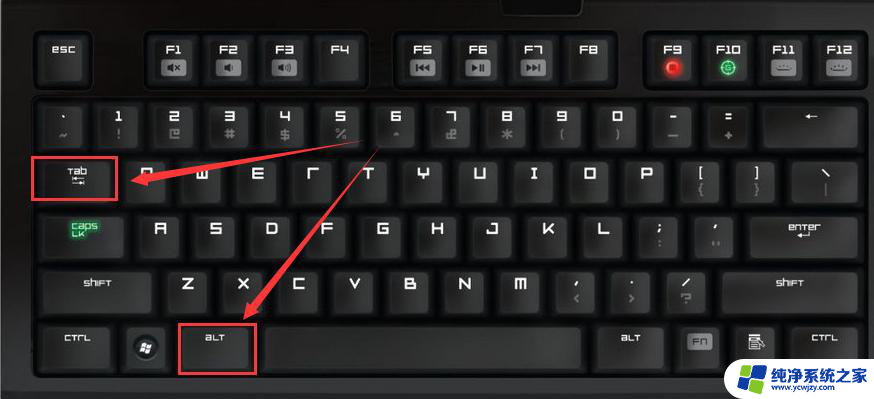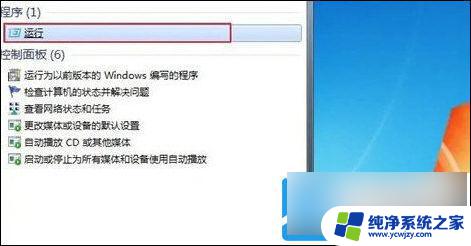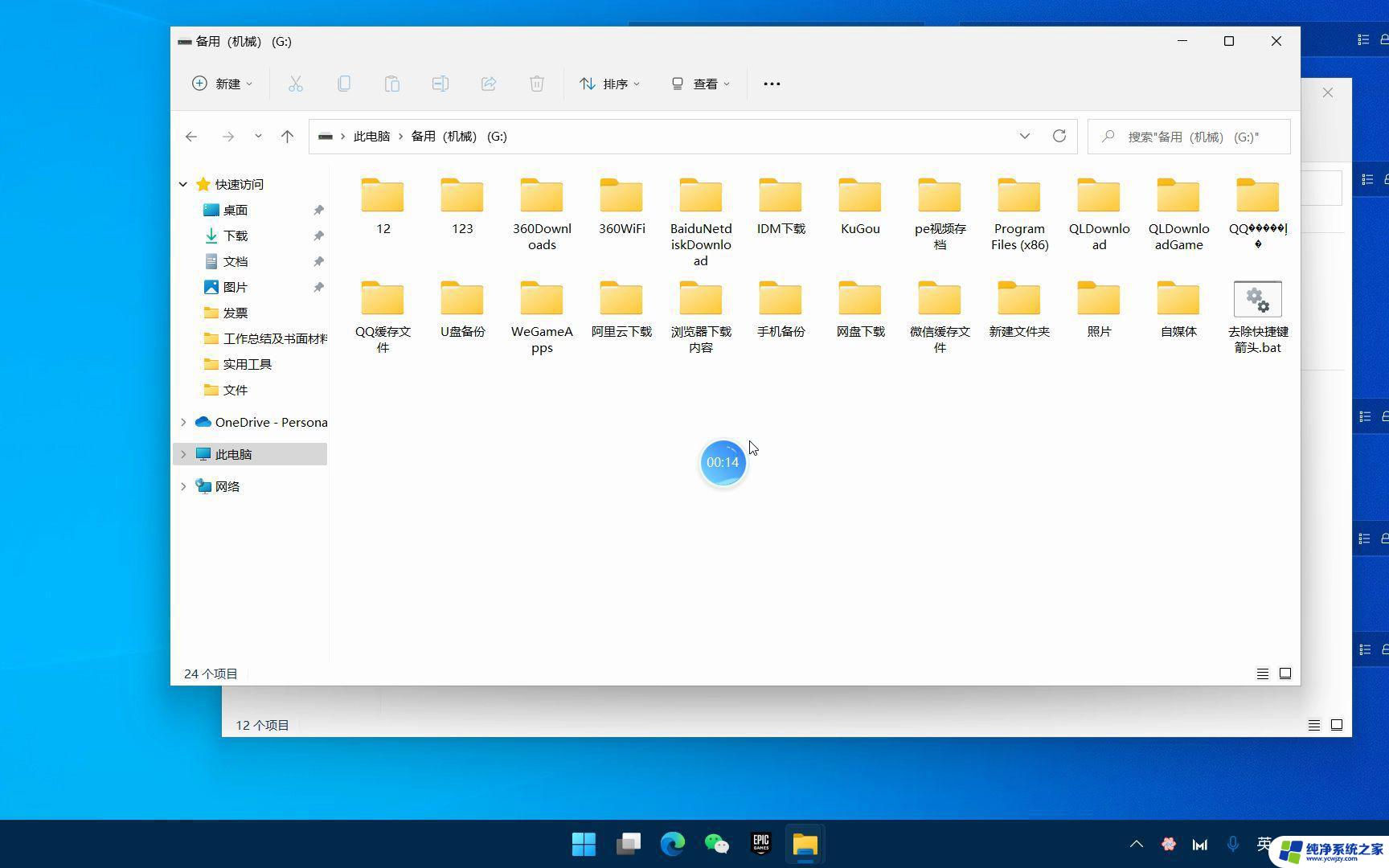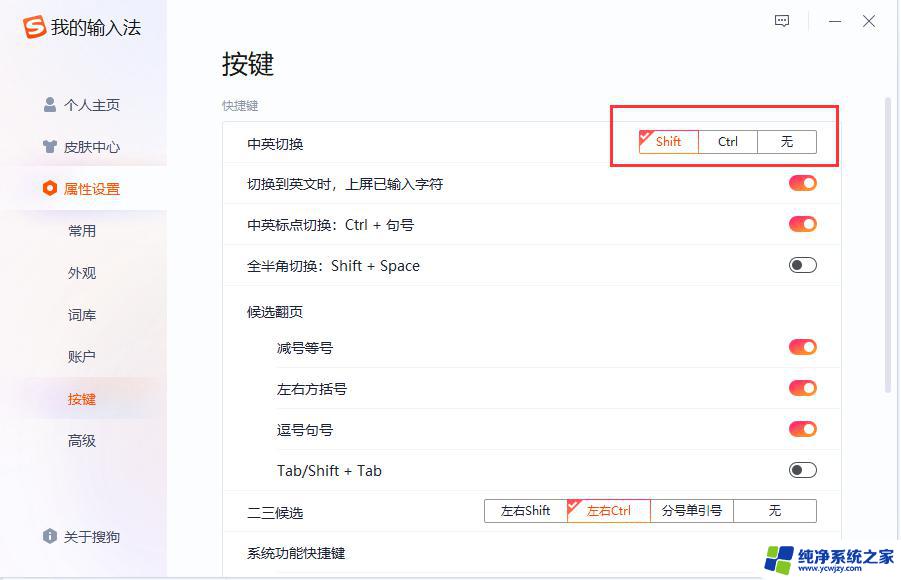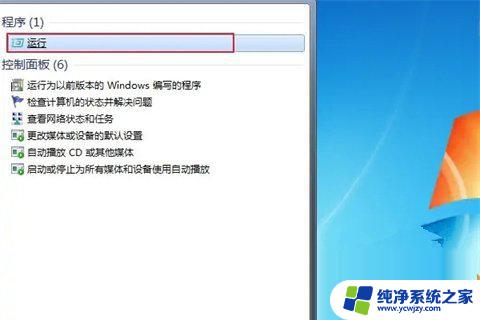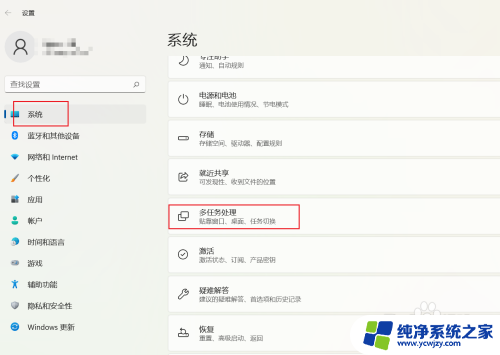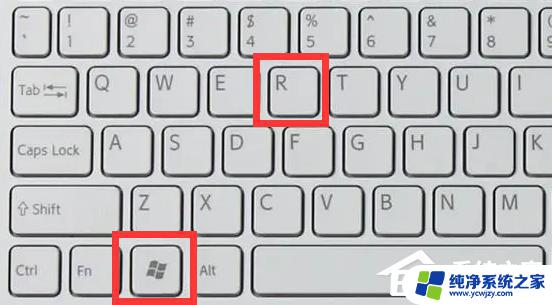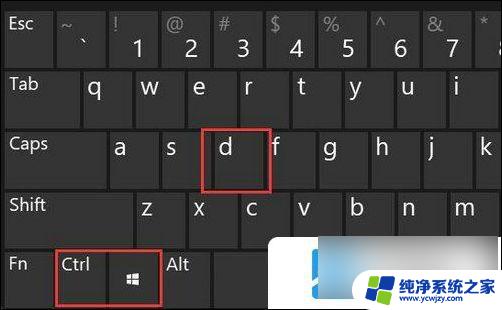win11alt+tab切换不了桌面 Win11alt tab无法切换界面快速修复方法
Windows 11是微软推出的最新操作系统,它带来了许多新功能和改进,但也伴随着一些问题,其中之一就是Win11的alt tab功能无法切换桌面或界面。对于那些习惯使用alt tab快速切换任务的用户来说,这无疑是一个令人困扰的问题。幸运的是我们可以采取一些简单的方法来修复这个问题,使我们能够继续享受到这个方便的功能。下面将介绍一些解决Win11alt tab无法切换界面的方法,帮助大家快速修复这个问题。
Win11alt+tab无法切换界面的解决方法
这可能是因为快捷键功能被禁用了,下面是解决方法:
1、首先我们按下键盘“win+r”打开运行。
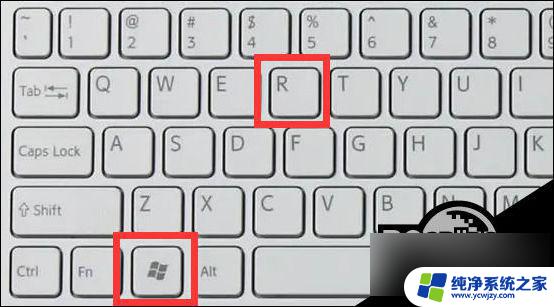
2、接着输入“regedit”并回车打开组策略。
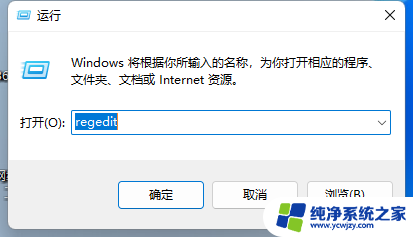
3、然后进入“HKEY_CURRENT_USER\SOFTWARE\Microsoft\Windows\CurrentVersion\Explorer”位置。
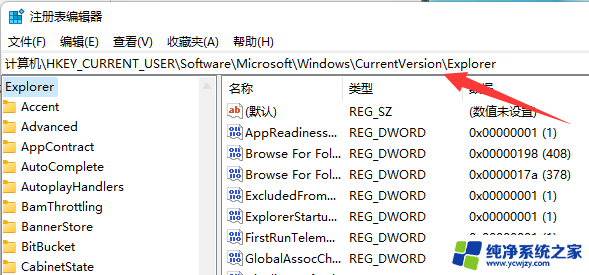
4、再双击打开右边“AltTabSettings”设置。
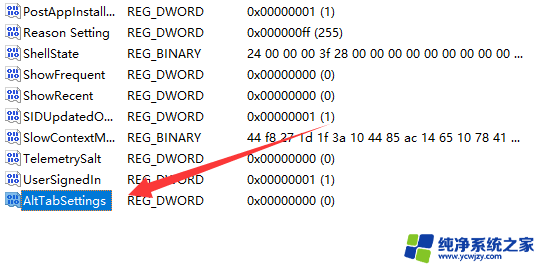
5、如果右边没有那就右键“新建”一个“DWORD值”并将它改成“AltTabSettings”。
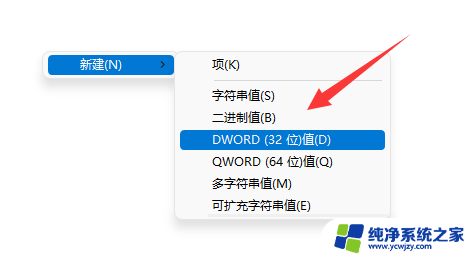
6、最后将它的数值改成“00000001”并确定保存即可。
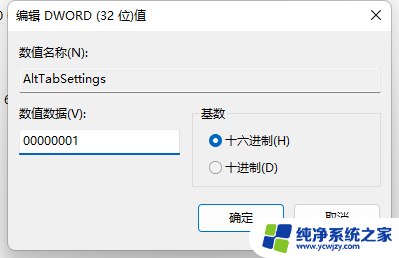
以上就是无法使用win11的alt+tab切换到桌面的全部内容,如果你也遇到了这个问题,不妨试试以上方法来解决,希望这些方法能对大家有所帮助。